OPEL INSIGNIA BREAK 2018.5 Příručka k informačnímu systému (in Czech)
Manufacturer: OPEL, Model Year: 2018.5, Model line: INSIGNIA BREAK, Model: OPEL INSIGNIA BREAK 2018.5Pages: 133, velikost PDF: 2.47 MB
Page 91 of 133
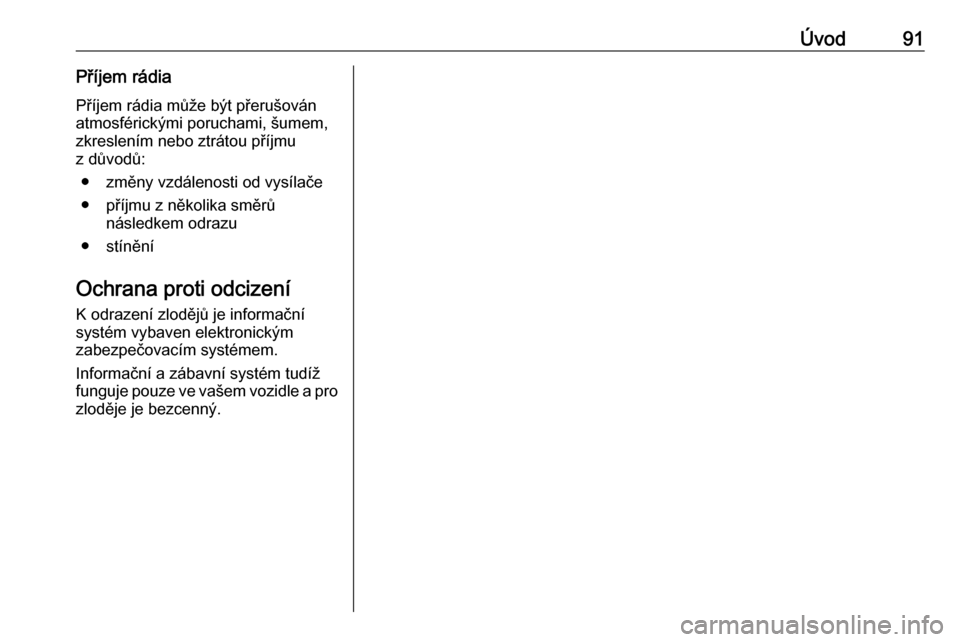
Úvod91Příjem rádia
Příjem rádia může být přerušován
atmosférickými poruchami, šumem,
zkreslením nebo ztrátou příjmu
z důvodů:
● změny vzdálenosti od vysílače
● příjmu z několika směrů následkem odrazu
● stínění
Ochrana proti odcizení K odrazení zlodějů je informační
systém vybaven elektronickým
zabezpečovacím systémem.
Informační a zábavní systém tudíž
funguje pouze ve vašem vozidle a pro
zloděje je bezcenný.
Page 92 of 133

92ÚvodPřehled ovládacích prvkůOvládací panel
Page 93 of 133

Úvod931Informační displej/
dotyková obrazovka ..............99
2 Úvodní nabídka .....................99
Přístupová tlačítka obrazovky:
Audio : funkce audia
Galérie : funkce prohlížení
obrázků a videa
Telefon : funkce mobilního
telefonu
Projekce : promítání telefonu
Nastavení : systémová nastavení
OnStar : Nastavení Wi-Fi
systému OnStar ....................96
3 Ukazatele času, data
a teploty .............................. 102
4 g
Krátké stisknutí: otevření
nabídky telefonu .................124
nebo otevření nabídky
funkce promítání telefonu
(je-li aktivovaná) ..................118
Dlouhé stisknutí: aktivace
rozpoznávání řeči ...............1195v
Krátké stisknutí:
přeskočení k další stanici,
když je rádio aktivní ............105
nebo přeskočení k další stopě, když jsou aktivní
externí zařízení ...................114
Dlouhé stisknutí:
vyhledávání směrem
vzhůru, když je rádio aktivní 105
nebo rychlé posunutí
vpřed, když jsou aktivní
externí zařízení ...................114
6 m
Krátké stisknutí: zapnutí
informačního systému,
pokud je vypnutý ...................96
nebo potlačení systému,
pokud je zapnutý ..................96
Dlouhé stisknutí: vypnutí
informačního systému ...........96
Otočení: nastavení
hlasitosti ................................ 967t
Krátké stisknutí:
přeskočení k předchozí
stanici, když je rádio aktivní 105
nebo přeskočení
k předchozí stopě, když
jsou aktivní externí zařízení 114
Dlouhé stisknutí:
vyhledávání směrem dolů, když je rádio aktivní ............105
nebo rychlé převinutí, když
jsou aktivní externí zařízení 114
8 ;
Krátké stisknutí: otevření
úvodní nabídky .....................96
Dlouhé stisknutí: otevření
nabídky funkce promítání
telefonu (je-li aktivovaná) ....118
Page 94 of 133

94ÚvodOvládací prvky na volantu (typ 1)
1qw
Krátké stisknutí: otevření
nabídky OnStar, pokud
není připojen žádný telefon ...96
nebo příjem hovoru, pokud je připojen telefon ...............120
nebo navolení posledního
čísla v seznamu volání,
když je zobrazena nabídka
pro telefon ........................... 124
nebo přepnutí mezi
hovory, když hovory čekají . 124
Dlouhé stisknutí: aktivace
rozpoznávání řeči ...............119
2 SRC (zdroj) ........................... 96
Stisknutí: zvolení zdroje
zvukového signálu ................96
Otočení směrem vzhůru/
dolů: volba další/
předchozí předvolené
rozhlasové stanice, pokud
je aktivní rádio .....................105
nebo volba další/
předchozí stopy/kapitoly/
obrázku, pokud jsou
aktivní externí zařízení ........114
nebo volba dalšího/
předchozího záznamu
v seznamu volání, pokud
je aktivní funkce telefone
a otevřen seznam hovorů ...124
Otočení směrem vzhůru /
dolů a přidržení: rychlé
rolování záznamy
v seznamu volání ................1243 +
Stisknutí: zvýšení hlasitosti
4 -
Stisknutí: snížení hlasitosti
5 xn
Stisk: ukončení / odmítnutí
hovoru ................................. 124
nebo deaktivace
rozpoznávání řeči ...............119
nebo aktivace / deaktivace
funkce ztlumení zvuku ..........96
Page 95 of 133
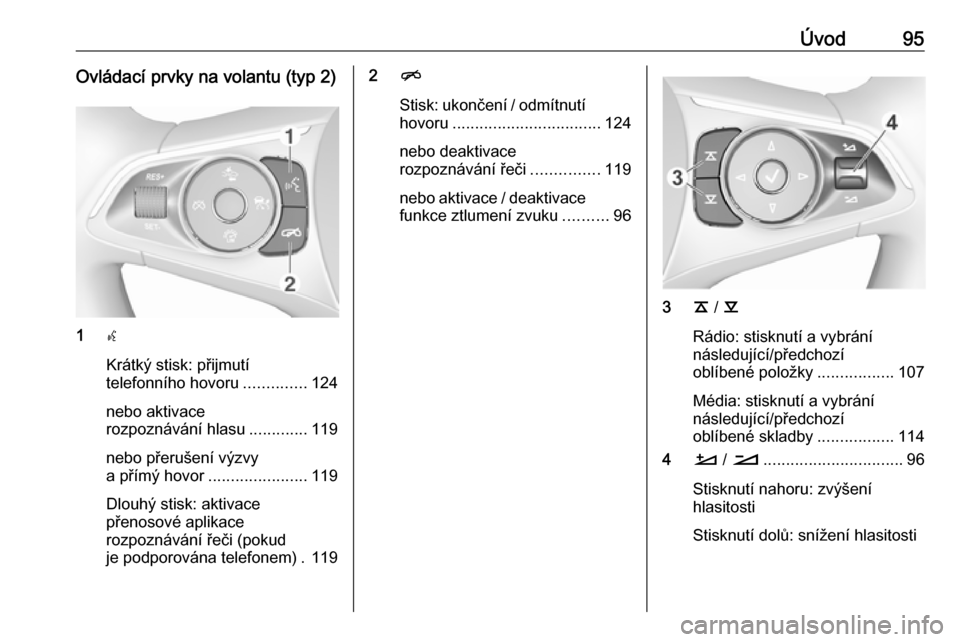
Úvod95Ovládací prvky na volantu (typ 2)
1s
Krátký stisk: přijmutí
telefonního hovoru ..............124
nebo aktivace
rozpoznávání hlasu .............119
nebo přerušení výzvy
a přímý hovor ...................... 119
Dlouhý stisk: aktivace
přenosové aplikace
rozpoznávání řeči (pokud
je podporována telefonem) . 119
2 n
Stisk: ukončení / odmítnutí
hovoru ................................. 124
nebo deaktivace
rozpoznávání řeči ...............119
nebo aktivace / deaktivace funkce ztlumení zvuku ..........96
3k / l
Rádio: stisknutí a vybrání
následující/předchozí
oblíbené položky .................107
Média: stisknutí a vybrání
následující/předchozí
oblíbené skladby .................114
4 À / Á ............................... 96
Stisknutí nahoru: zvýšení
hlasitosti
Stisknutí dolů: snížení hlasitosti
Page 96 of 133
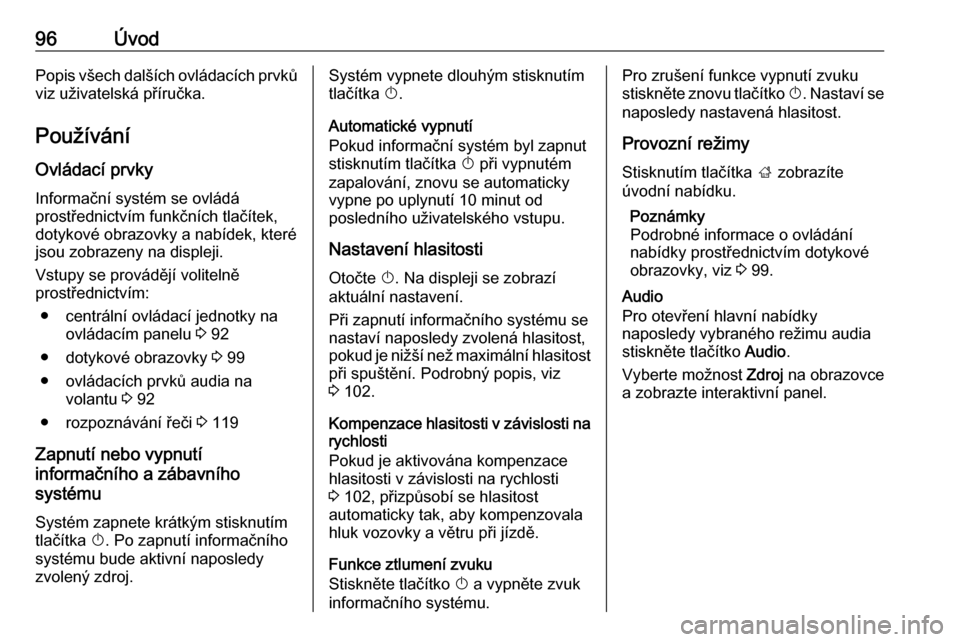
96ÚvodPopis všech dalších ovládacích prvkůviz uživatelská příručka.
Používání
Ovládací prvky
Informační systém se ovládá
prostřednictvím funkčních tlačítek,
dotykové obrazovky a nabídek, které jsou zobrazeny na displeji.
Vstupy se provádějí volitelně
prostřednictvím:
● centrální ovládací jednotky na ovládacím panelu 3 92
● dotykové obrazovky 3 99
● ovládacích prvků audia na volantu 3 92
● rozpoznávání řeči 3 119
Zapnutí nebo vypnutí
informačního a zábavního
systému
Systém zapnete krátkým stisknutím
tlačítka X. Po zapnutí informačního
systému bude aktivní naposledy
zvolený zdroj.Systém vypnete dlouhým stisknutím
tlačítka X.
Automatické vypnutí
Pokud informační systém byl zapnut
stisknutím tlačítka X při vypnutém
zapalování, znovu se automaticky
vypne po uplynutí 10 minut od
posledního uživatelského vstupu.
Nastavení hlasitosti Otočte X. Na displeji se zobrazí
aktuální nastavení.
Při zapnutí informačního systému se
nastaví naposledy zvolená hlasitost, pokud je nižší než maximální hlasitost při spuštění. Podrobný popis, viz
3 102.
Kompenzace hlasitosti v závislosti na
rychlosti
Pokud je aktivována kompenzace
hlasitosti v závislosti na rychlosti
3 102, přizpůsobí se hlasitost
automaticky tak, aby kompenzovala
hluk vozovky a větru při jízdě.
Funkce ztlumení zvuku
Stiskněte tlačítko X a vypněte zvuk
informačního systému.Pro zrušení funkce vypnutí zvuku
stiskněte znovu tlačítko X. Nastaví se
naposledy nastavená hlasitost.
Provozní režimy Stisknutím tlačítka ; zobrazíte
úvodní nabídku.
Poznámky
Podrobné informace o ovládání
nabídky prostřednictvím dotykové
obrazovky, viz 3 99.
Audio
Pro otevření hlavní nabídky
naposledy vybraného režimu audia stiskněte tlačítko Audio.
Vyberte možnost Zdroj na obrazovce
a zobrazte interaktivní panel.
Page 97 of 133
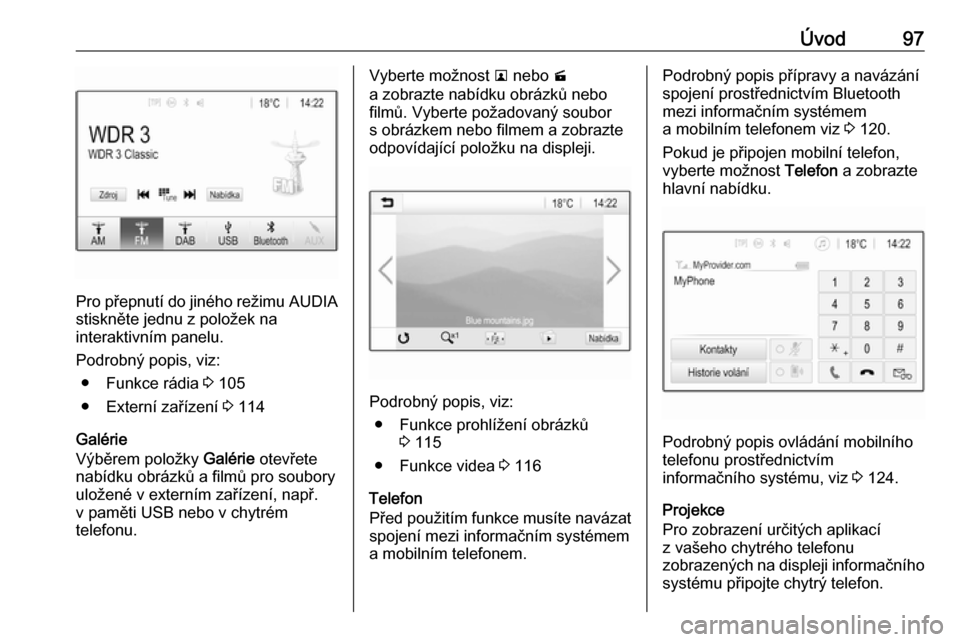
Úvod97
Pro přepnutí do jiného režimu AUDIAstiskněte jednu z položek na
interaktivním panelu.
Podrobný popis, viz: ● Funkce rádia 3 105
● Externí zařízení 3 114
Galérie
Výběrem položky Galérie otevřete
nabídku obrázků a filmů pro soubory
uložené v externím zařízení, např.
v paměti USB nebo v chytrém
telefonu.
Vyberte možnost l nebo m
a zobrazte nabídku obrázků nebo filmů. Vyberte požadovaný soubor
s obrázkem nebo filmem a zobrazte
odpovídající položku na displeji.
Podrobný popis, viz:
● Funkce prohlížení obrázků 3 115
● Funkce videa 3 116
Telefon
Před použitím funkce musíte navázat spojení mezi informačním systémem
a mobilním telefonem.
Podrobný popis přípravy a navázání
spojení prostřednictvím Bluetooth
mezi informačním systémem
a mobilním telefonem viz 3 120.
Pokud je připojen mobilní telefon,
vyberte možnost Telefon a zobrazte
hlavní nabídku.
Podrobný popis ovládání mobilního
telefonu prostřednictvím
informačního systému, viz 3 124.
Projekce
Pro zobrazení určitých aplikací
z vašeho chytrého telefonu
zobrazených na displeji informačního systému připojte chytrý telefon.
Page 98 of 133
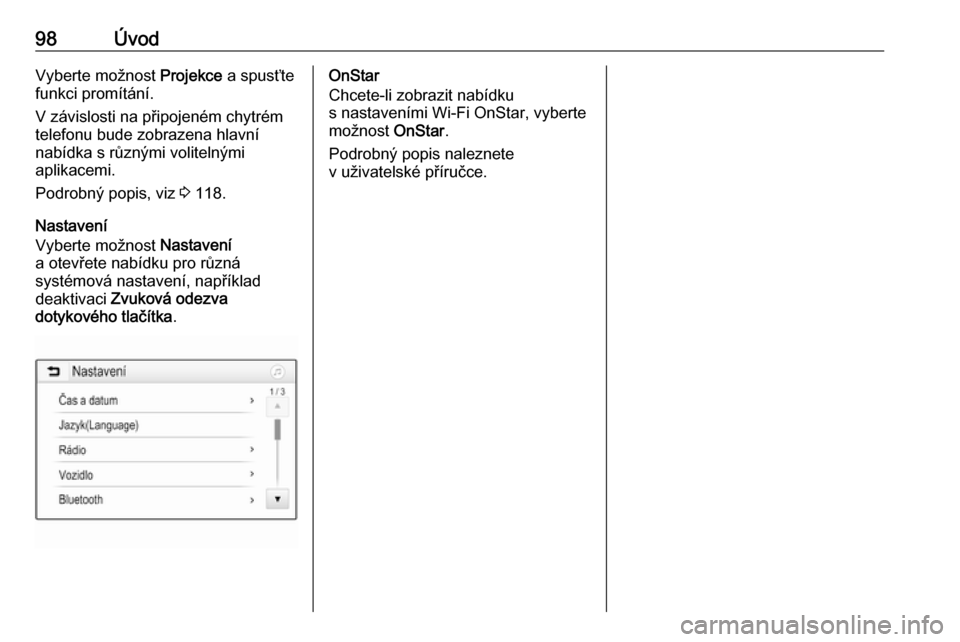
98ÚvodVyberte možnost Projekce a spusťte
funkci promítání.
V závislosti na připojeném chytrém
telefonu bude zobrazena hlavní
nabídka s různými volitelnými
aplikacemi.
Podrobný popis, viz 3 118.
Nastavení
Vyberte možnost Nastavení
a otevřete nabídku pro různá
systémová nastavení, například
deaktivaci Zvuková odezva
dotykového tlačítka .OnStar
Chcete-li zobrazit nabídku
s nastaveními Wi-Fi OnStar, vyberte
možnost OnStar.
Podrobný popis naleznete
v uživatelské příručce.
Page 99 of 133
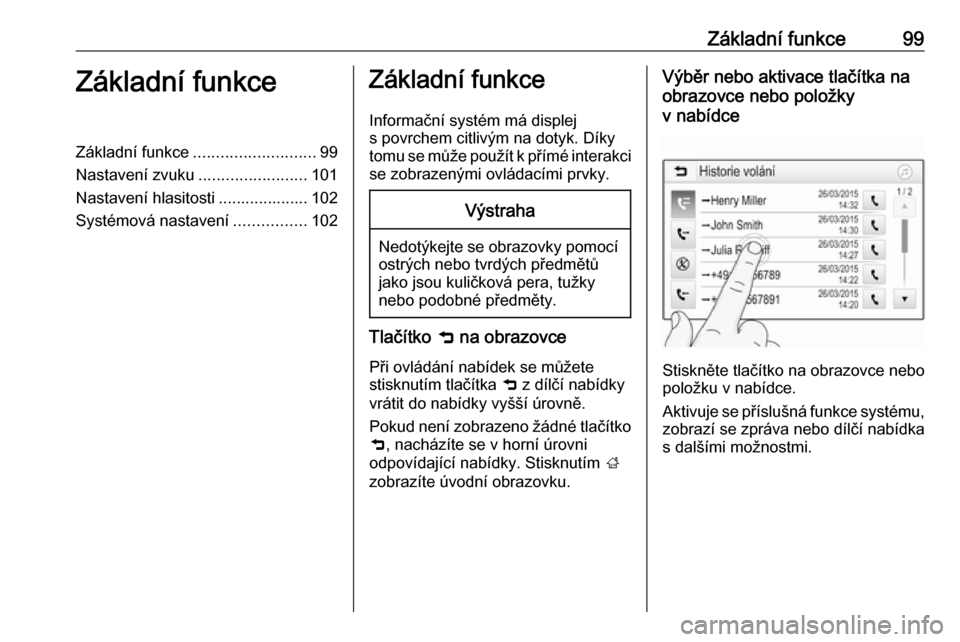
Základní funkce99Základní funkceZákladní funkce........................... 99
Nastavení zvuku ........................101
Nastavení hlasitosti .................... 102
Systémová nastavení ................102Základní funkce
Informační systém má displej
s povrchem citlivým na dotyk. Díky tomu se může použít k přímé interakci se zobrazenými ovládacími prvky.Výstraha
Nedotýkejte se obrazovky pomocí ostrých nebo tvrdých předmětů
jako jsou kuličková pera, tužky
nebo podobné předměty.
Tlačítko 9 na obrazovce
Při ovládání nabídek se můžete
stisknutím tlačítka 9 z dílčí nabídky
vrátit do nabídky vyšší úrovně.
Pokud není zobrazeno žádné tlačítko 9 , nacházíte se v horní úrovni
odpovídající nabídky. Stisknutím ;
zobrazíte úvodní obrazovku.
Výběr nebo aktivace tlačítka na
obrazovce nebo položky
v nabídce
Stiskněte tlačítko na obrazovce nebo
položku v nabídce.
Aktivuje se příslušná funkce systému, zobrazí se zpráva nebo dílčí nabídka
s dalšími možnostmi.
Page 100 of 133
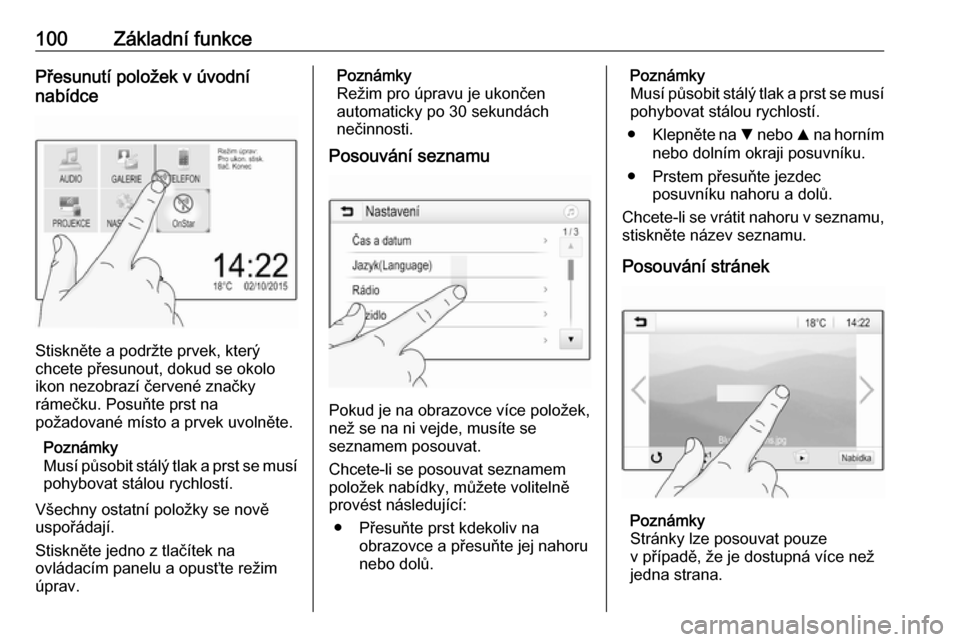
100Základní funkcePřesunutí položek v úvodní
nabídce
Stiskněte a podržte prvek, který
chcete přesunout, dokud se okolo
ikon nezobrazí červené značky
rámečku. Posuňte prst na
požadované místo a prvek uvolněte.
Poznámky
Musí působit stálý tlak a prst se musí
pohybovat stálou rychlostí.
Všechny ostatní položky se nově
uspořádají.
Stiskněte jedno z tlačítek na
ovládacím panelu a opusťte režim
úprav.
Poznámky
Režim pro úpravu je ukončen
automaticky po 30 sekundách
nečinnosti.
Posouvání seznamu
Pokud je na obrazovce více položek,
než se na ni vejde, musíte se
seznamem posouvat.
Chcete-li se posouvat seznamem
položek nabídky, můžete volitelně
provést následující:
● Přesuňte prst kdekoliv na obrazovce a přesuňte jej nahoru
nebo dolů.
Poznámky
Musí působit stálý tlak a prst se musí
pohybovat stálou rychlostí.
● Klepněte na S nebo R na horním
nebo dolním okraji posuvníku.
● Prstem přesuňte jezdec posuvníku nahoru a dolů.
Chcete-li se vrátit nahoru v seznamu, stiskněte název seznamu.
Posouvání stránek
Poznámky
Stránky lze posouvat pouze
v případě, že je dostupná více než
jedna strana.